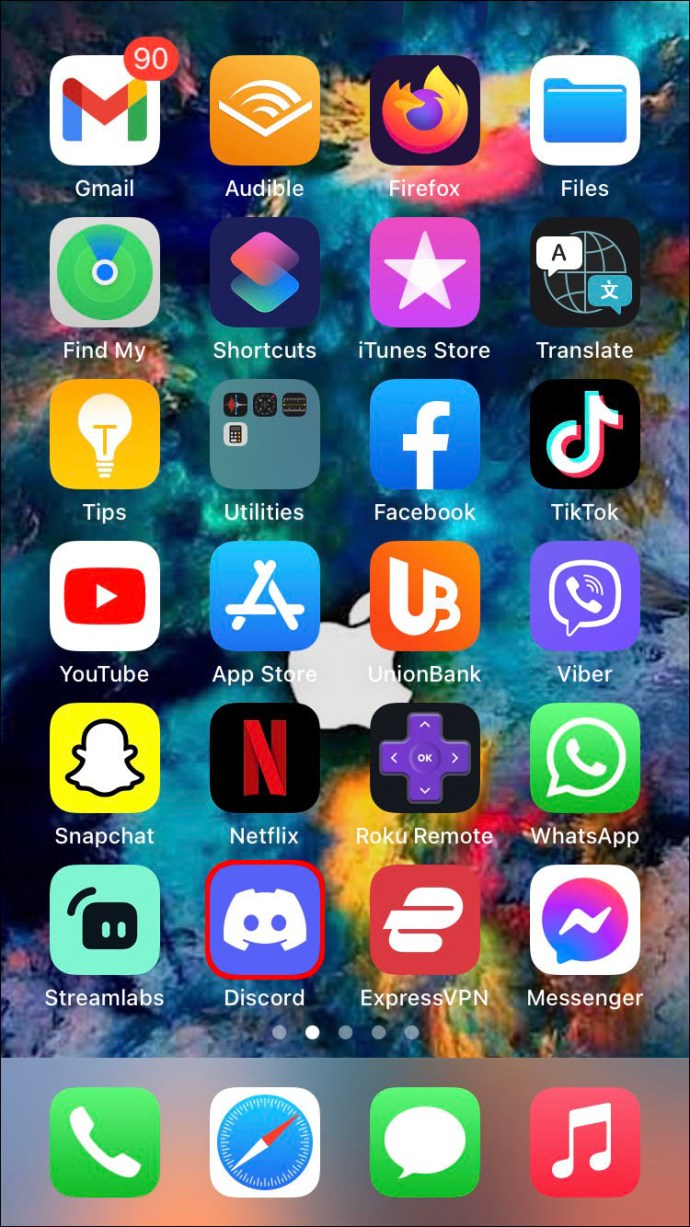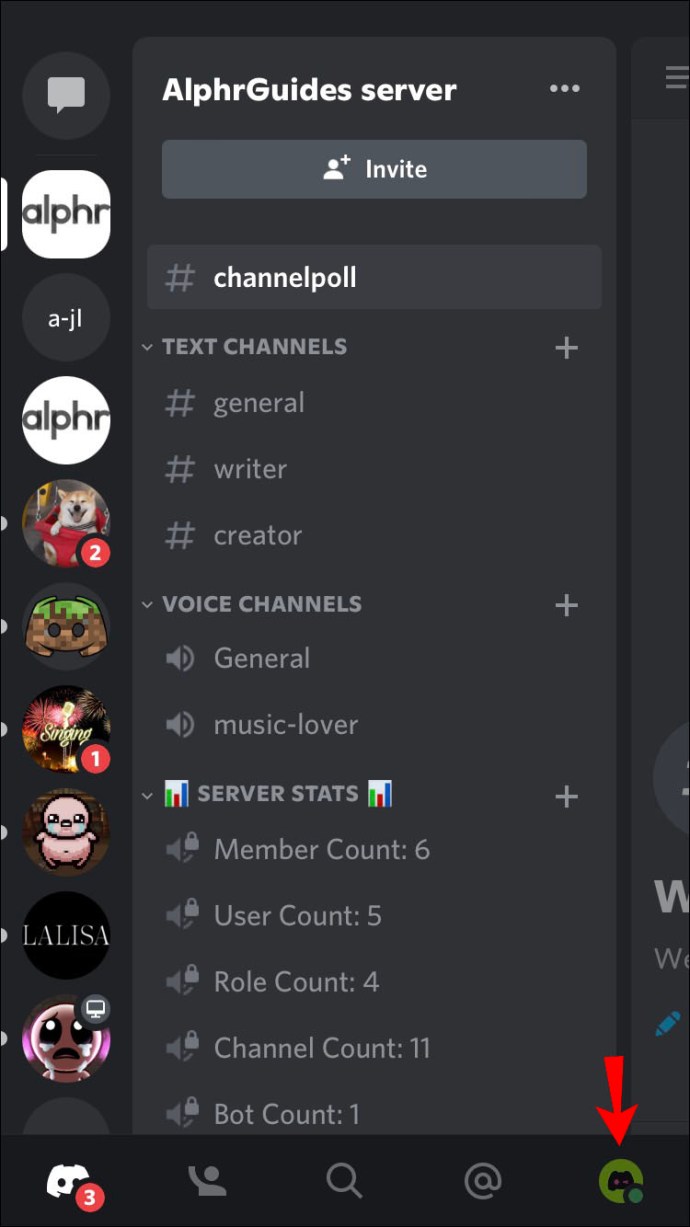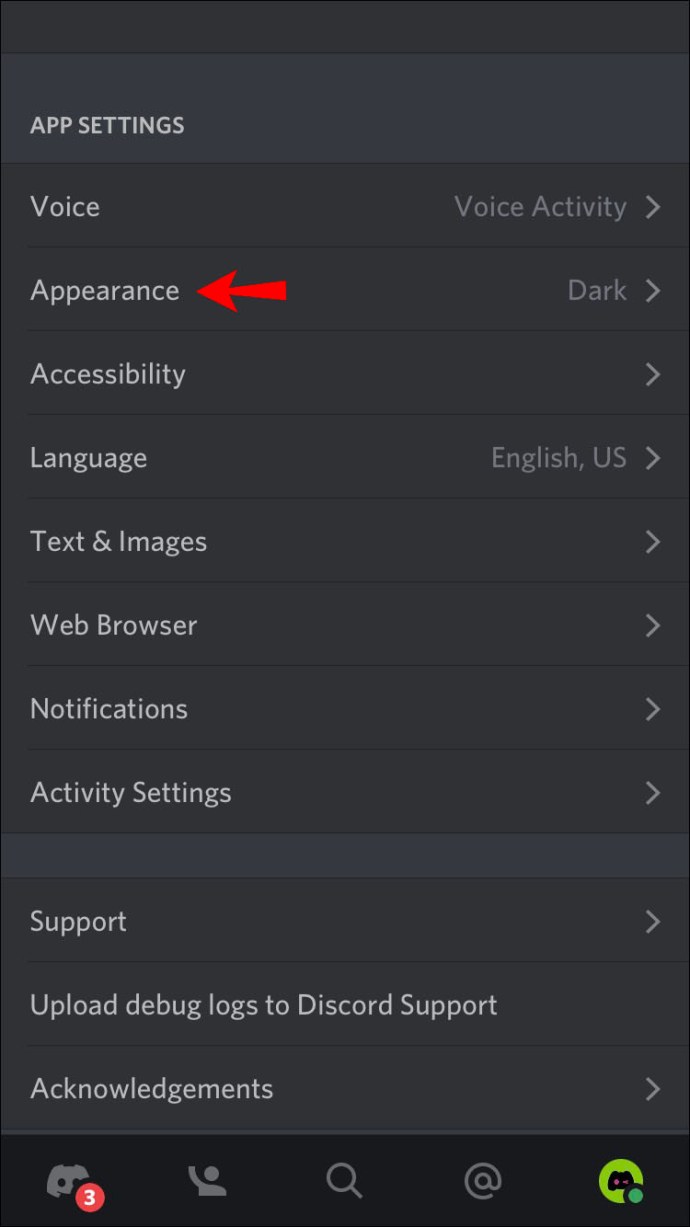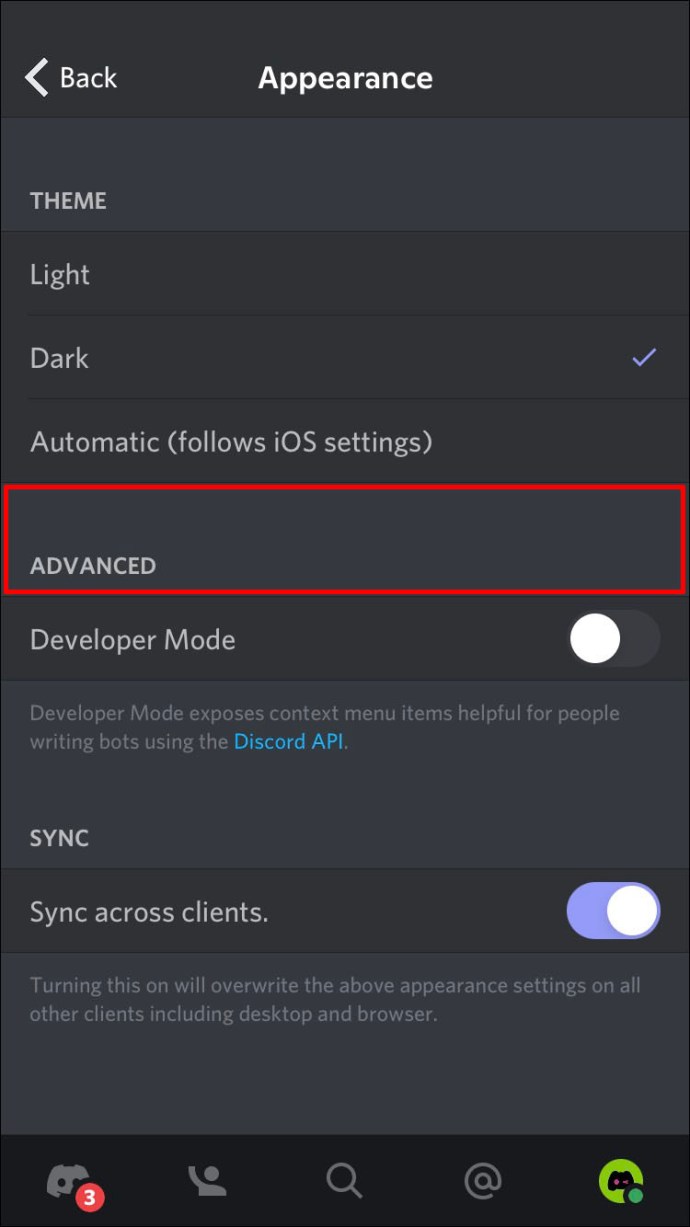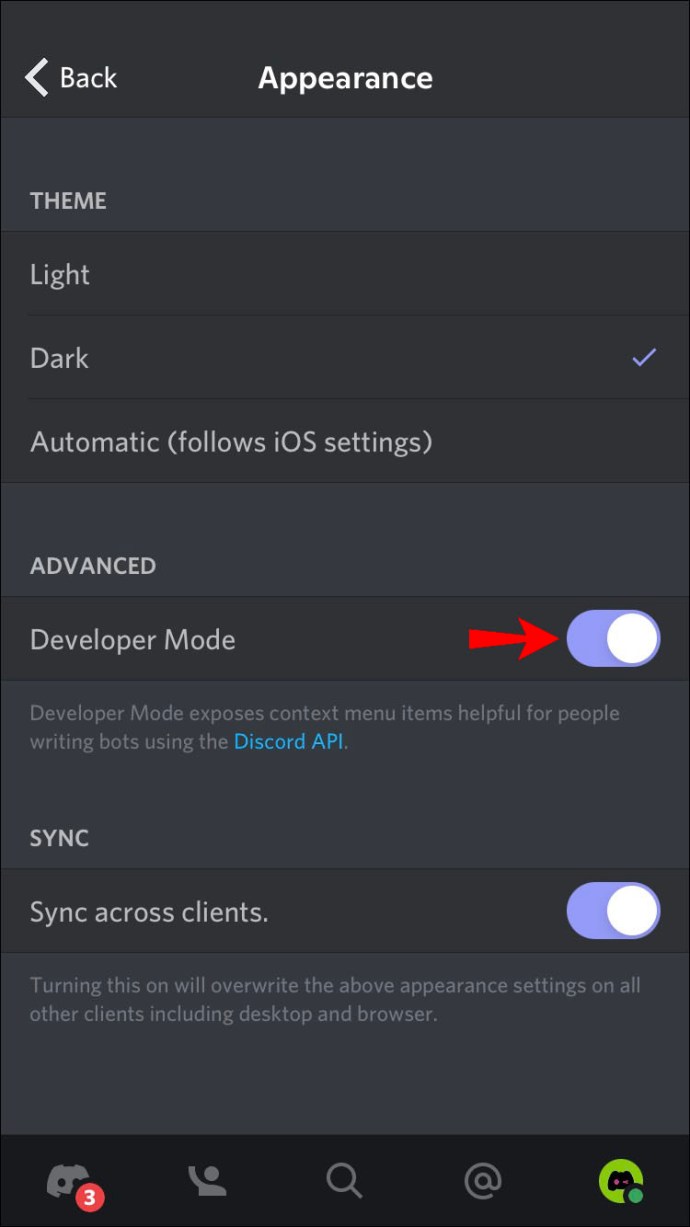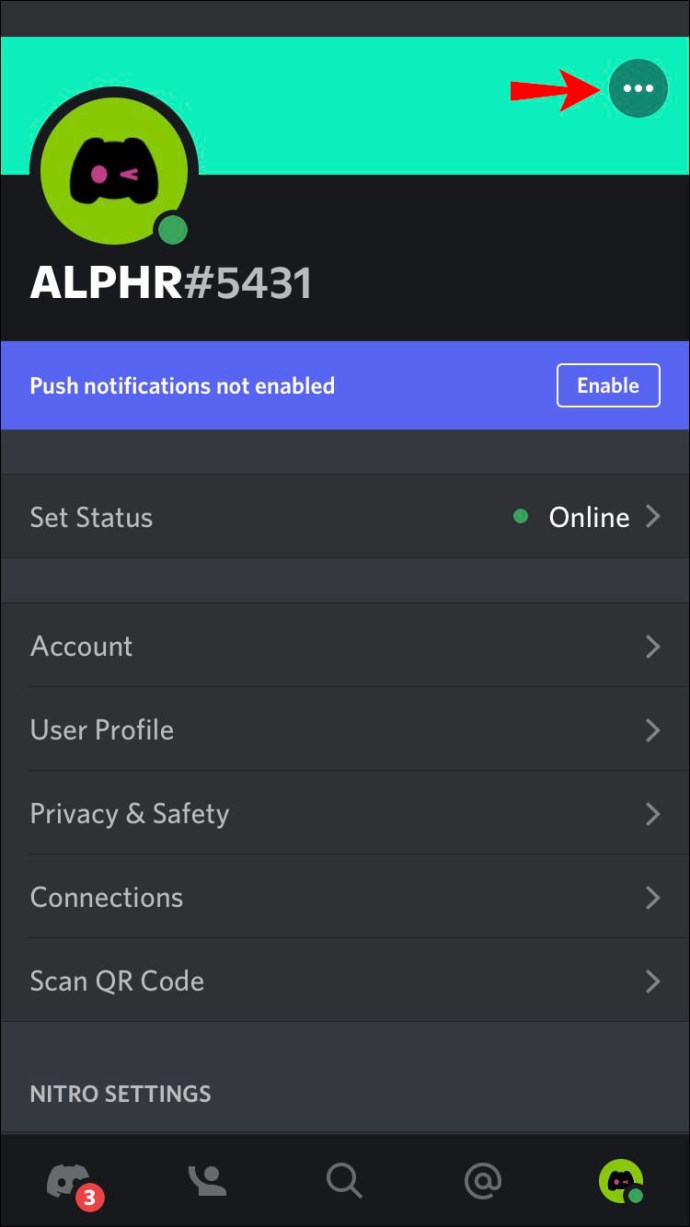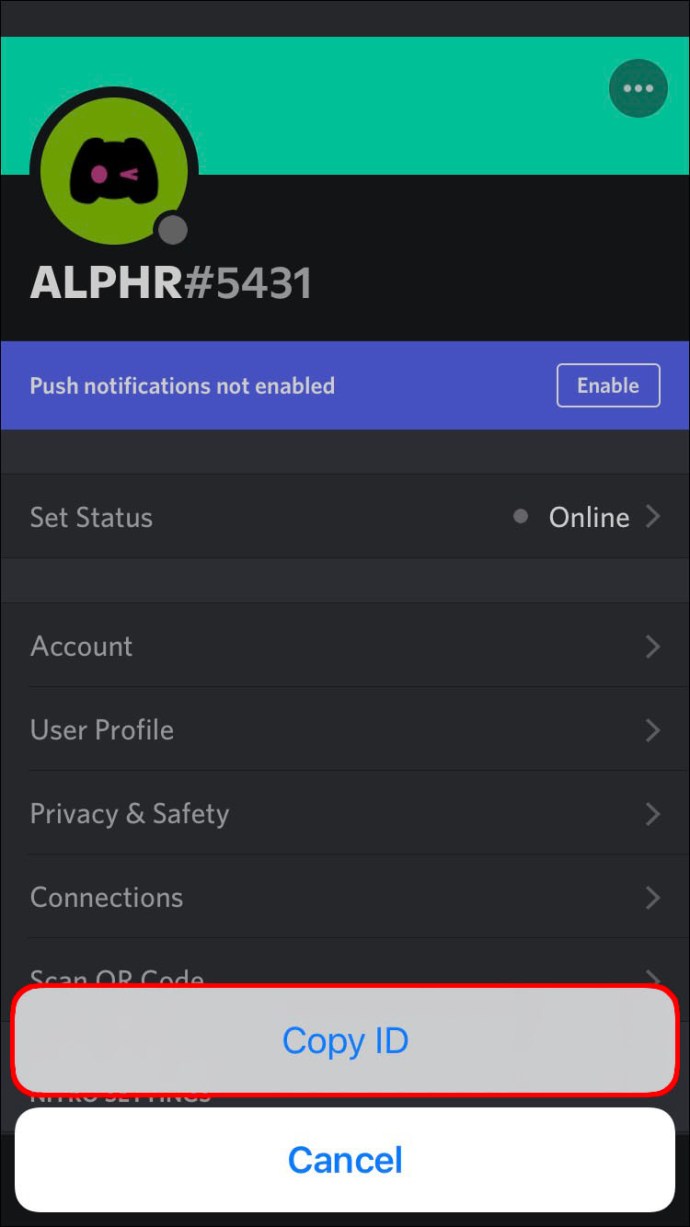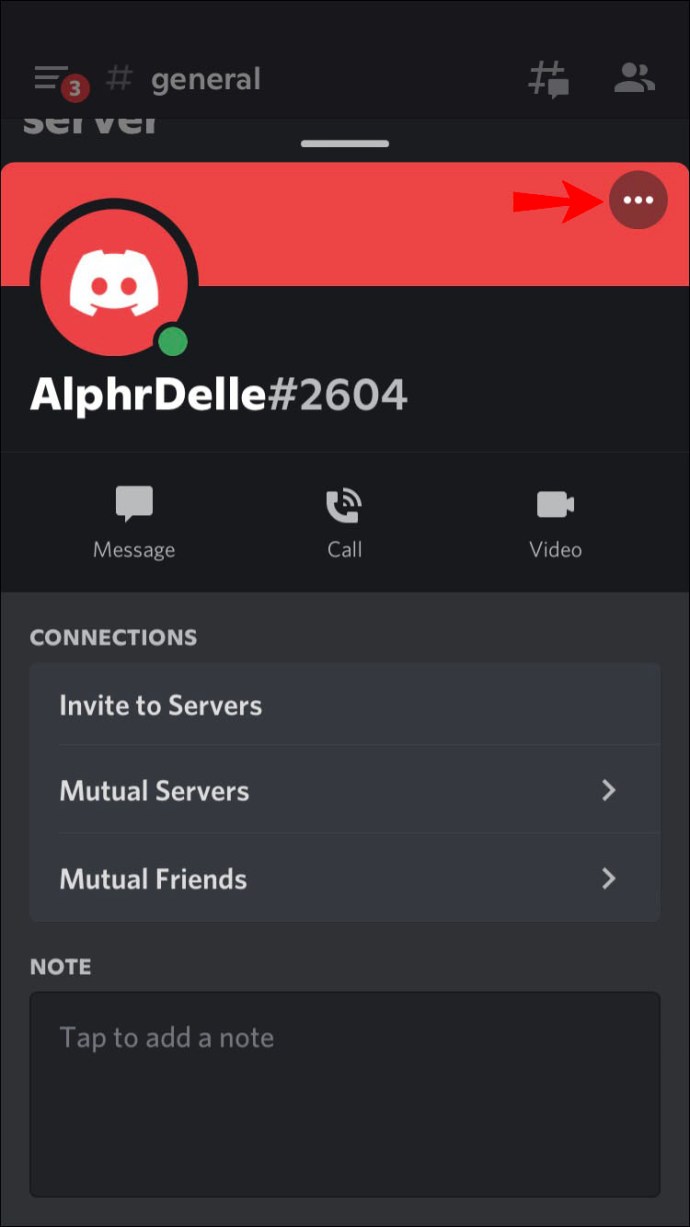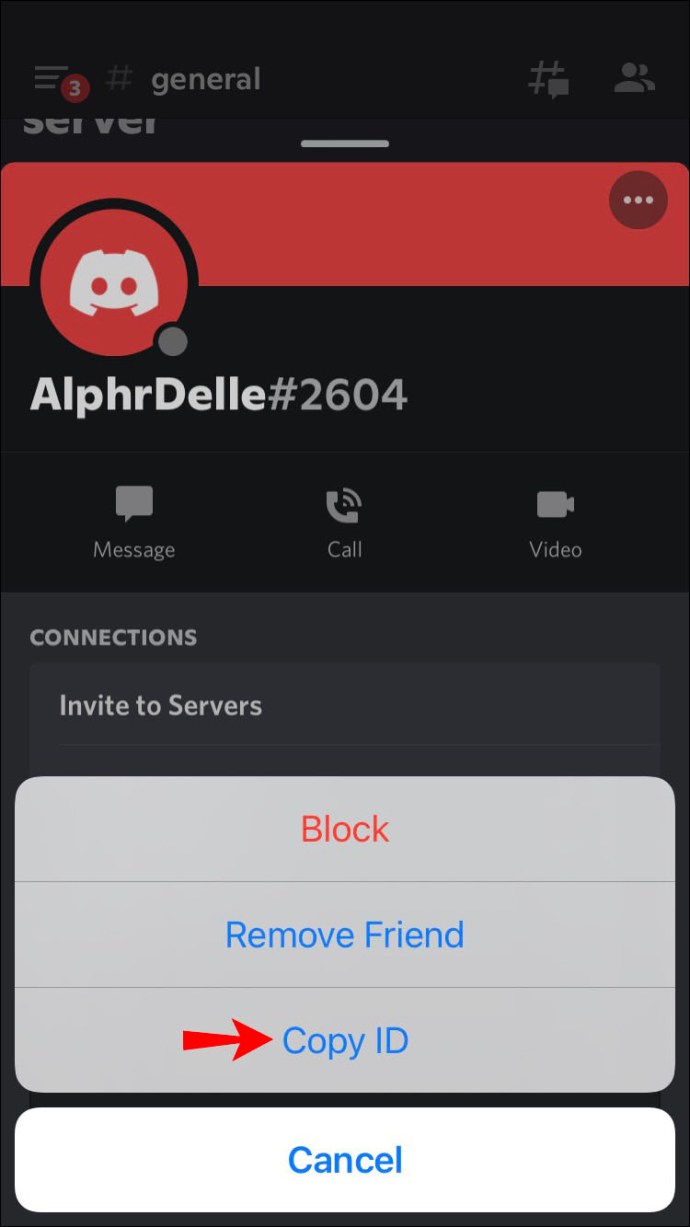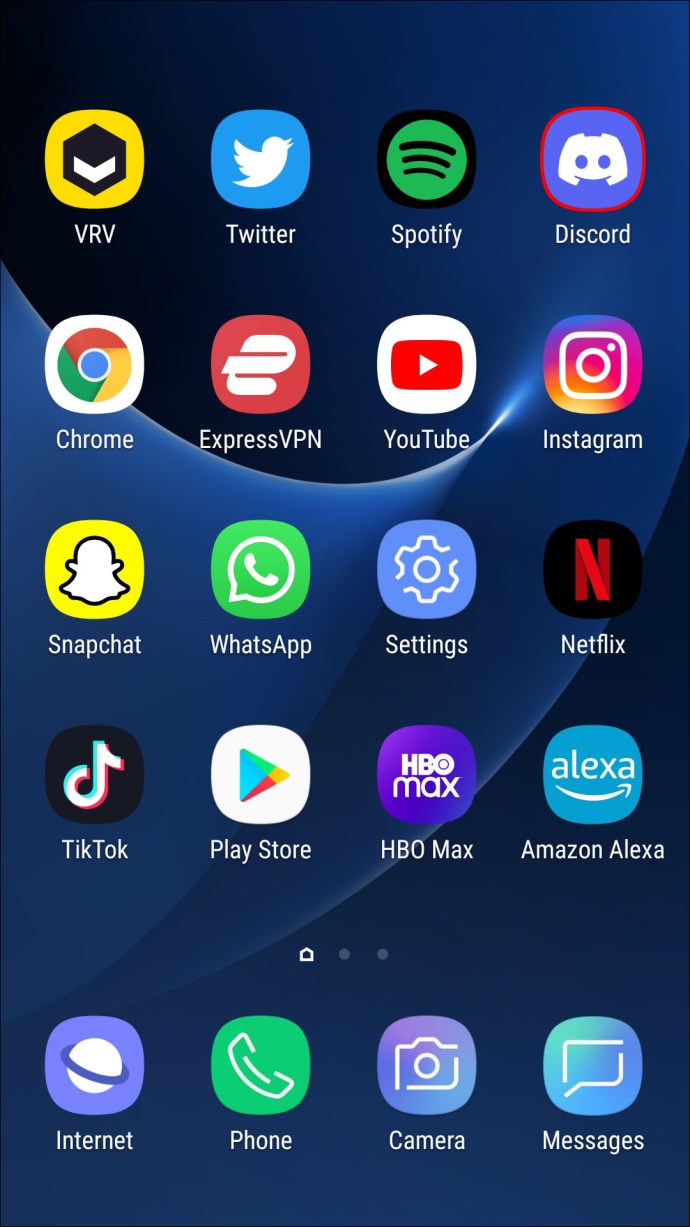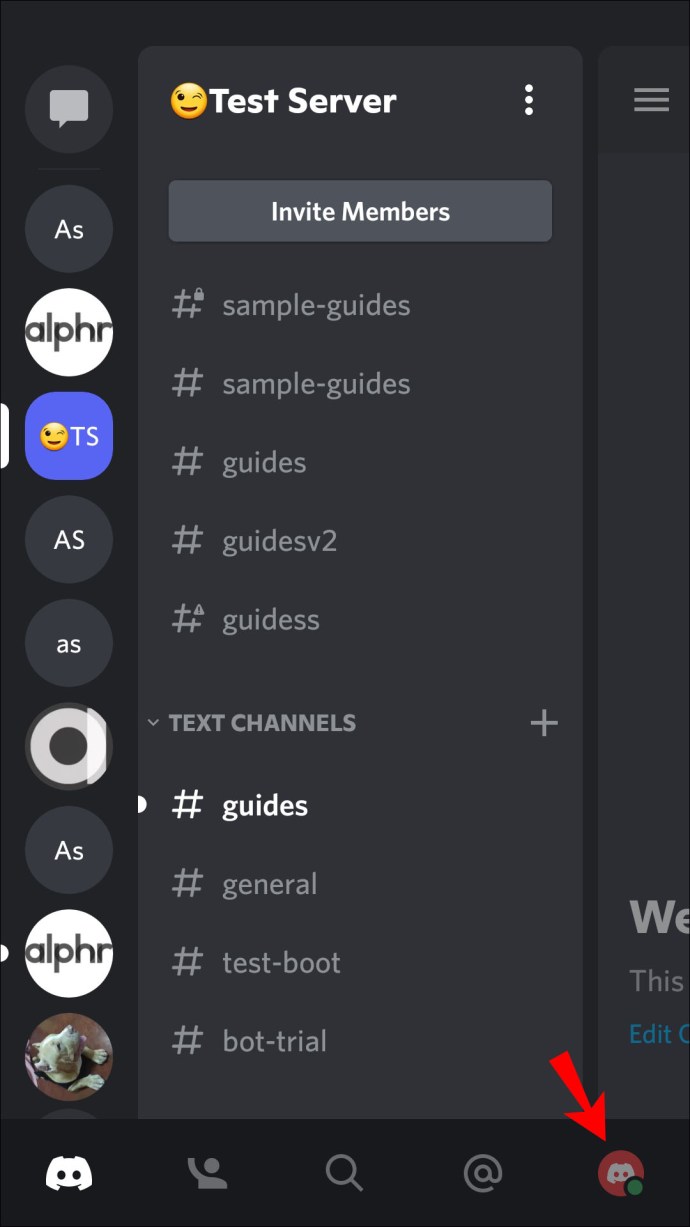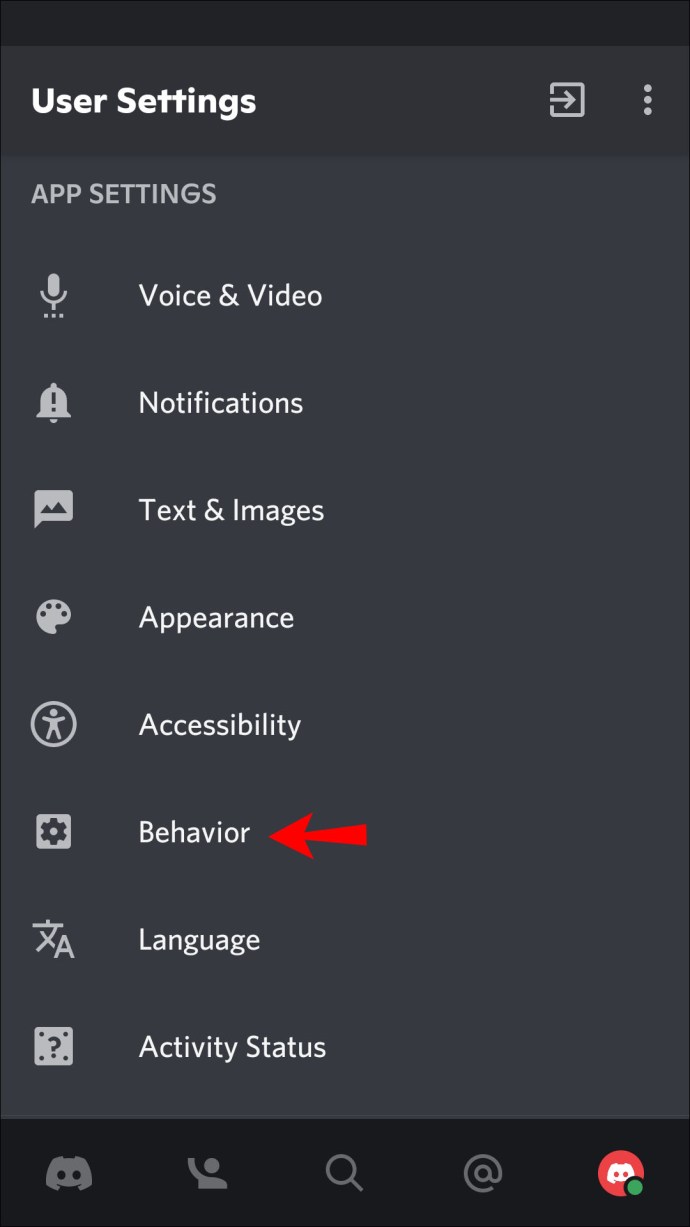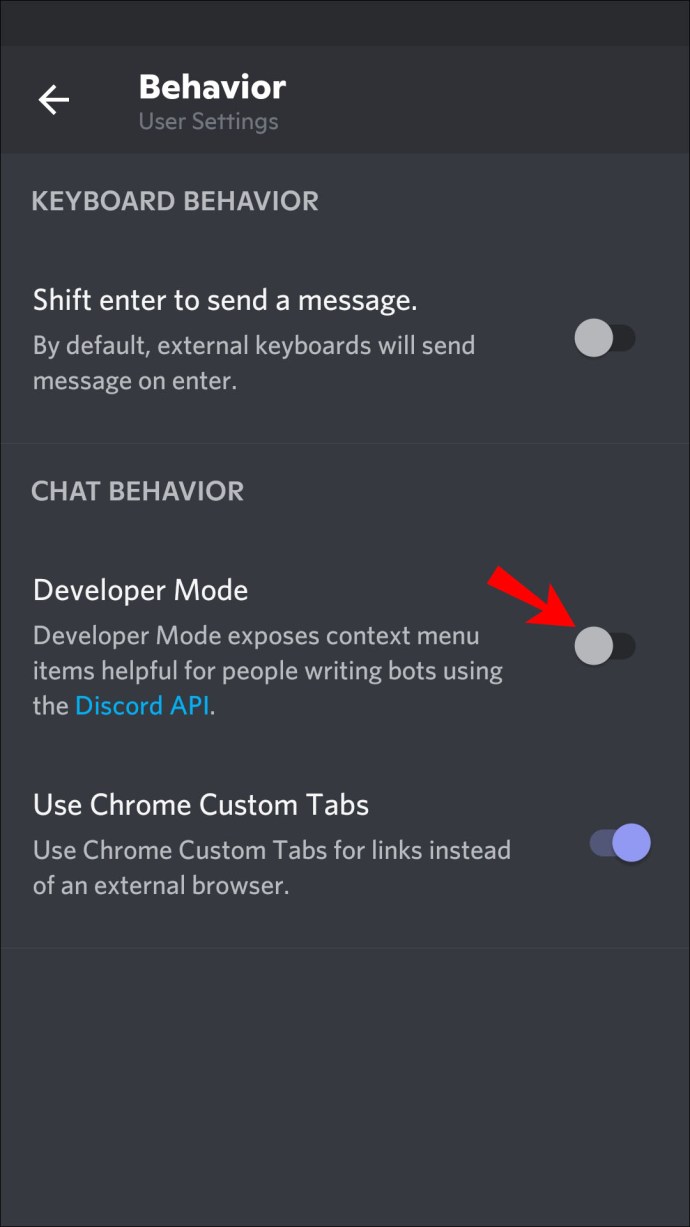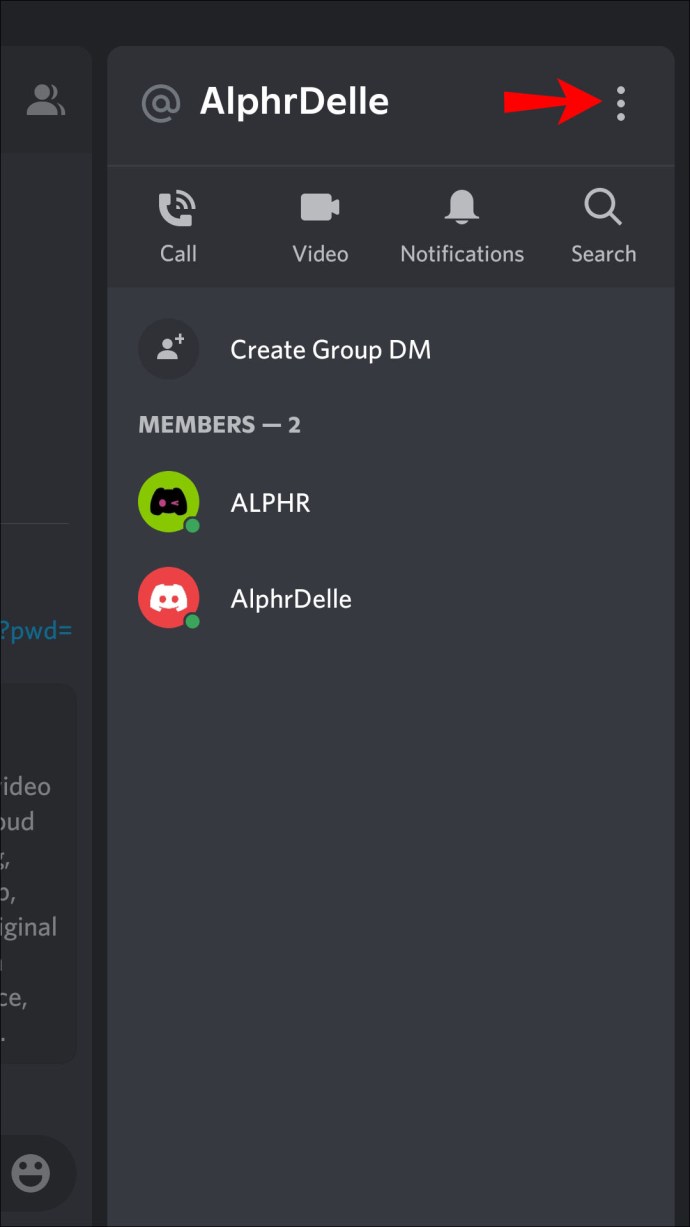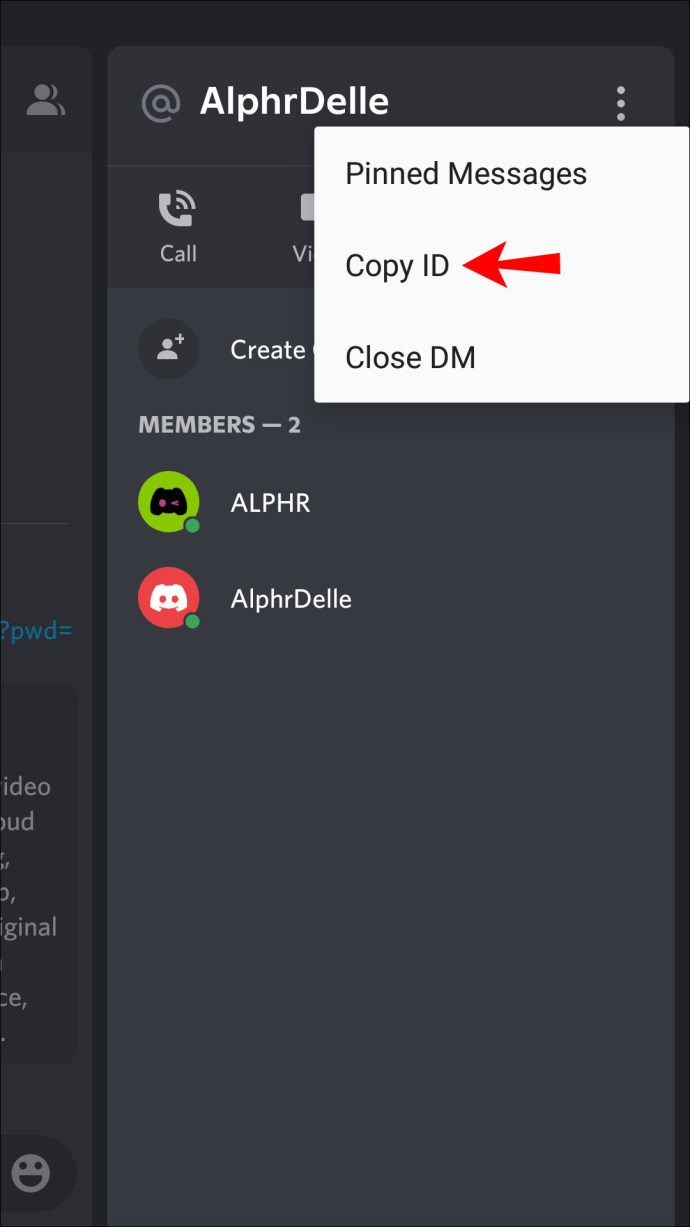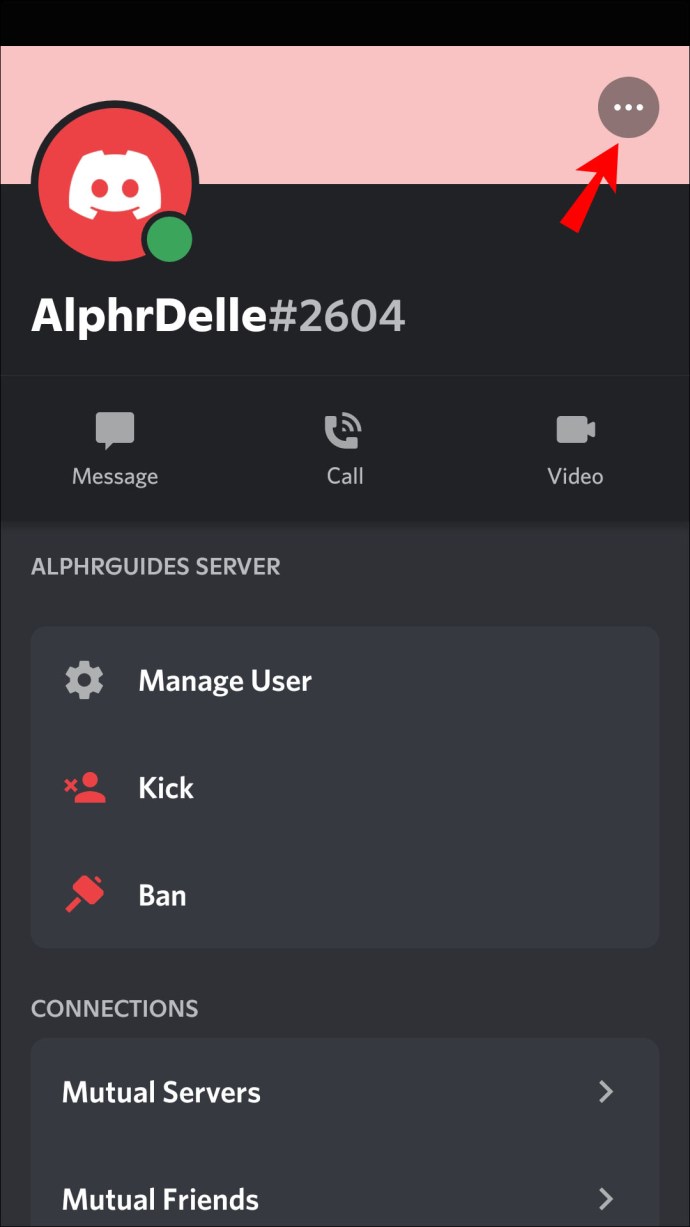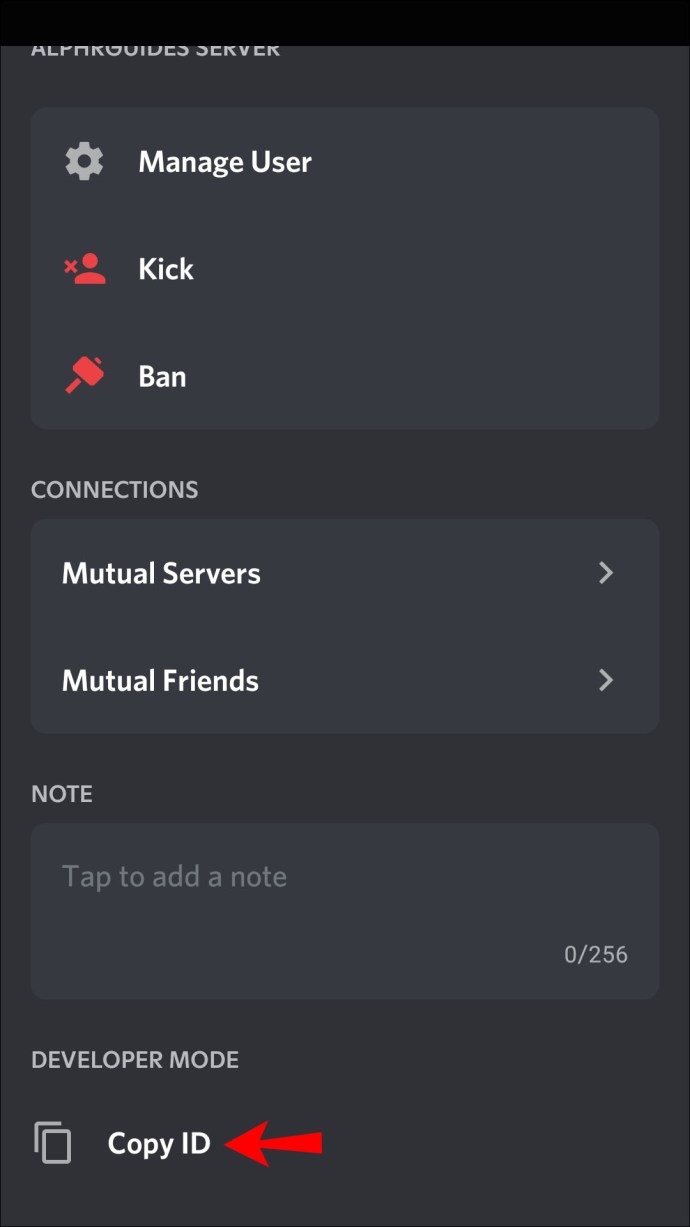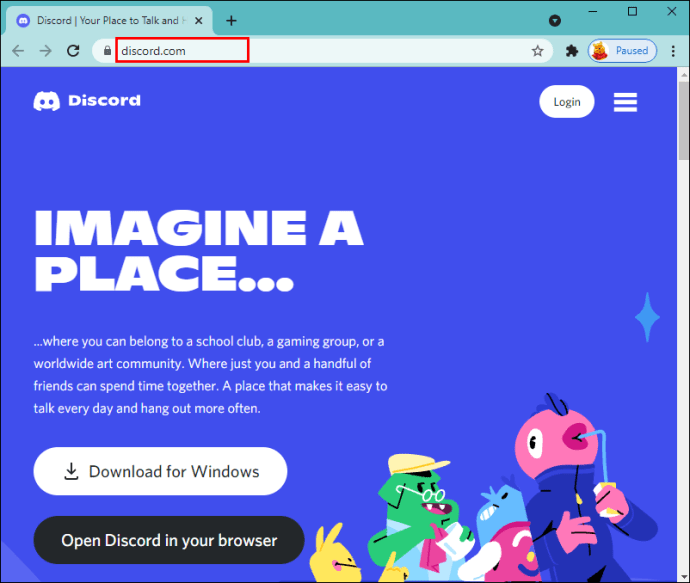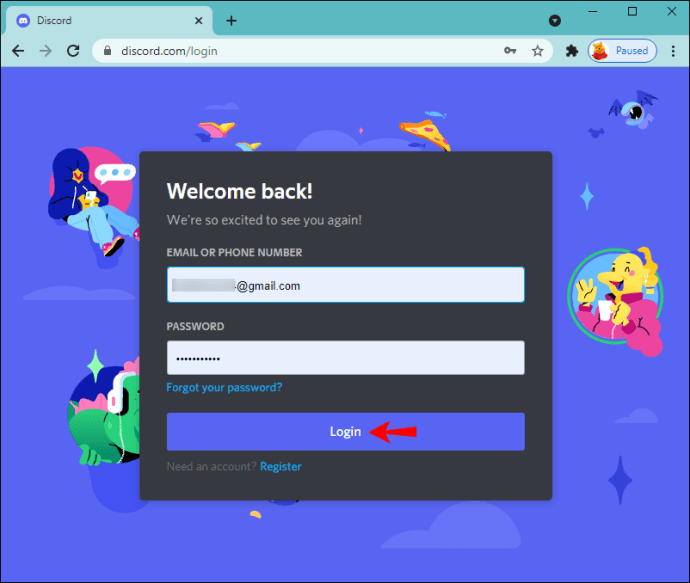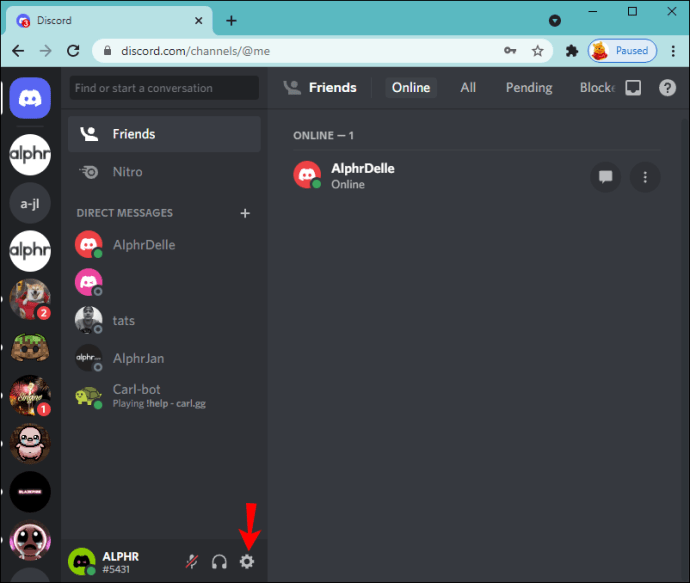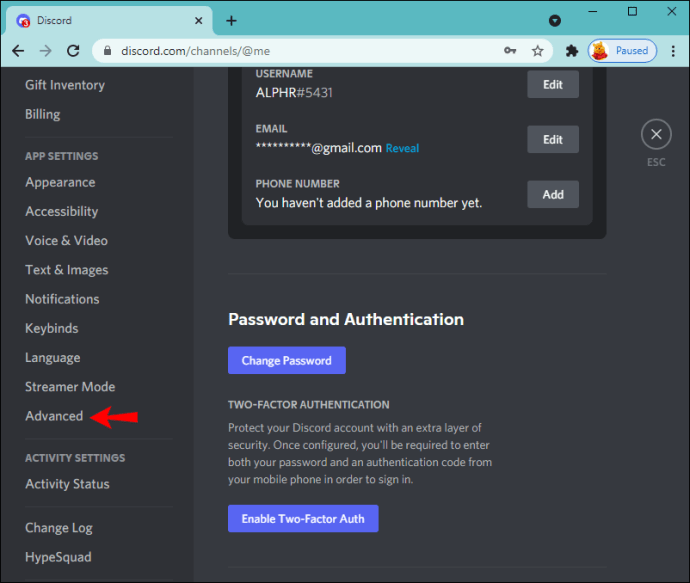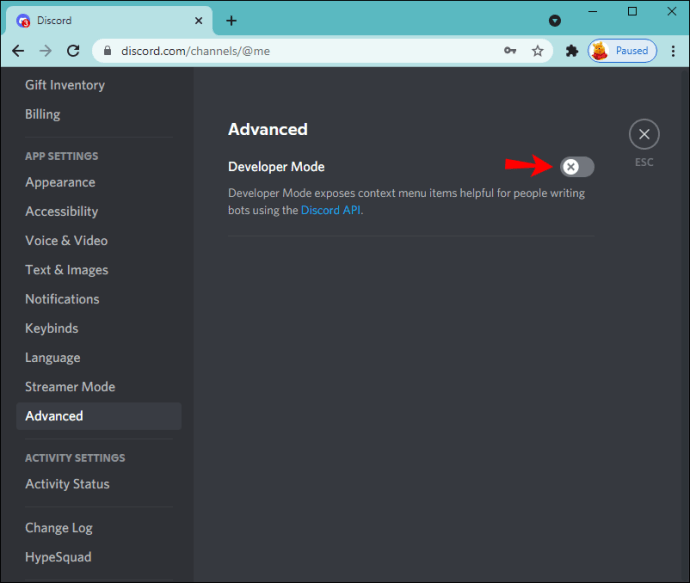Všichni uživatelé Discord, servery, kanály a zprávy mají jedinečná ID čísla. Můžete se připojit a používat Discord, aniž byste znali některá čísla, protože je obecně používají pouze vývojáři. ID uživatelů existují pro vytváření protokolů aktivit pro budoucí zpracování, odkazování a potenciální řešení problémů.

Dostat se k nim však může být složité. Pokud se chcete dozvědět, jak najít ID uživatele ve službě Discord, můžeme vám pomoci. Tento článek pojednává o tom, co musíte udělat, abyste je našli pomocí různých platforem.
Jak najít ID uživatele Discord v aplikaci pro iPhone
Každé ID uživatele je jedinečné a skládá se z 18 číslic. Nalezení ID uživatele Discord pomocí aplikace pro iPhone není obtížné, ale vyžaduje, abyste nejprve povolili režim vývojáře.
Chcete-li povolit režim vývojáře, postupujte podle následujících pokynů:
- Otevřete aplikaci Discord.
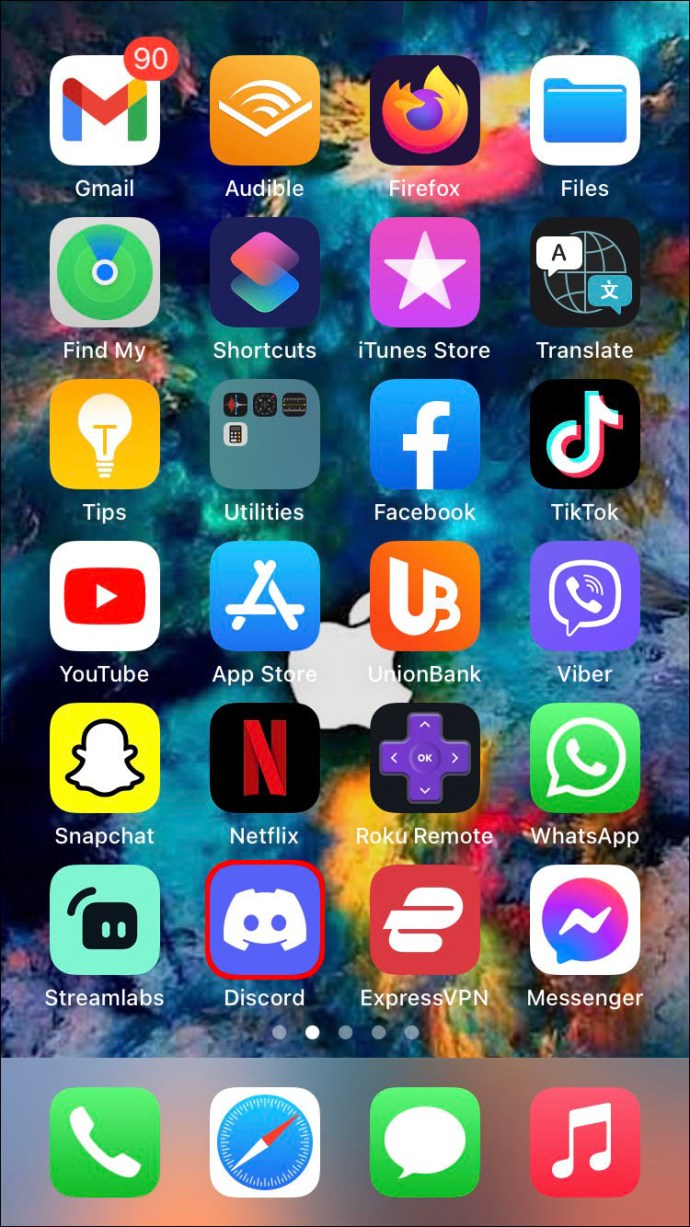
- Klepnutím na svůj profilový obrázek otevřete Uživatelská nastavení.
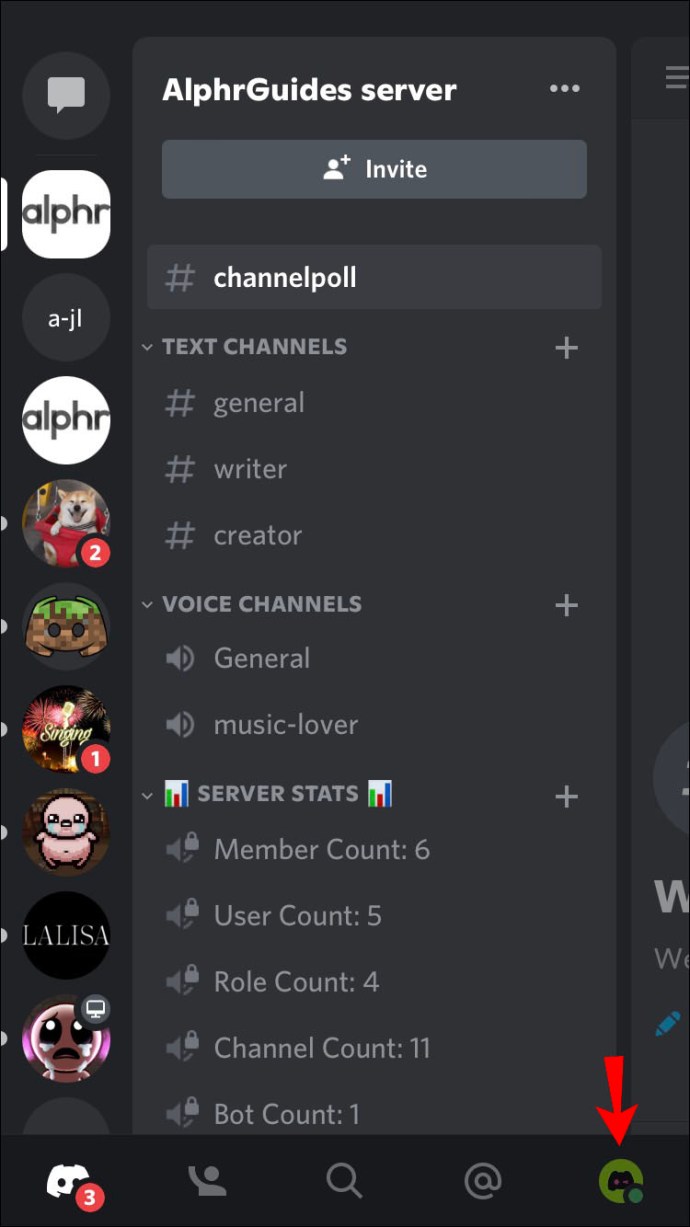
- Klepněte na „Vzhled“.
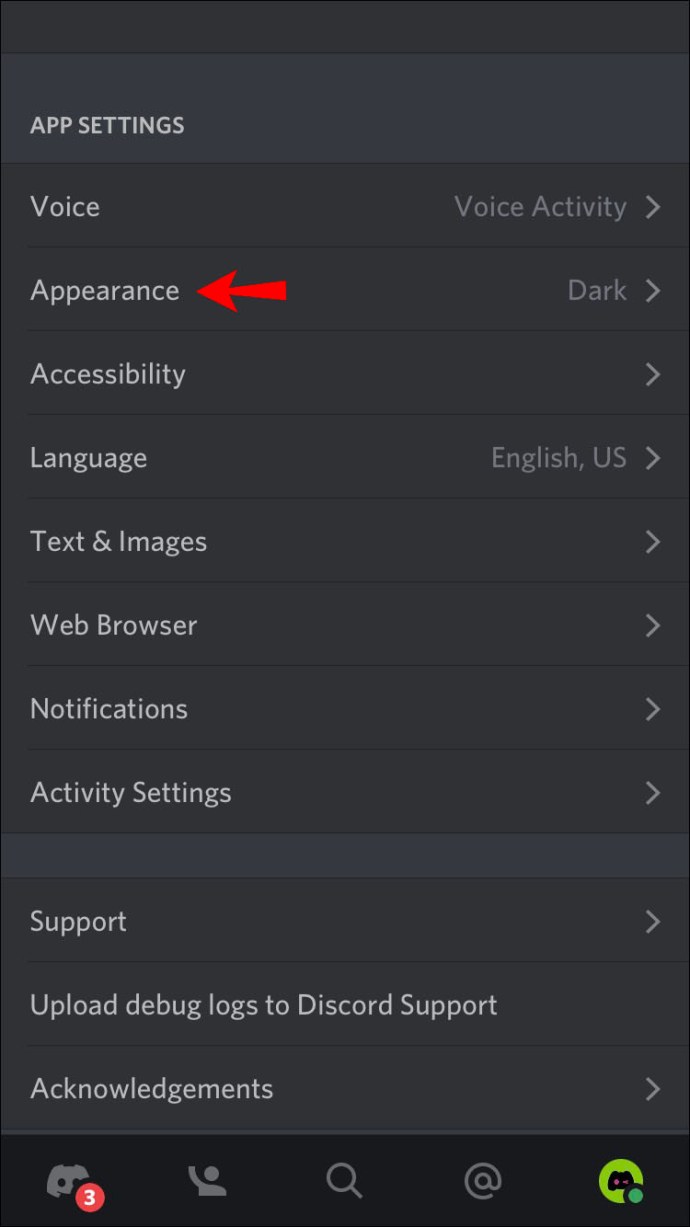
- Klepněte na „Pokročilé“.
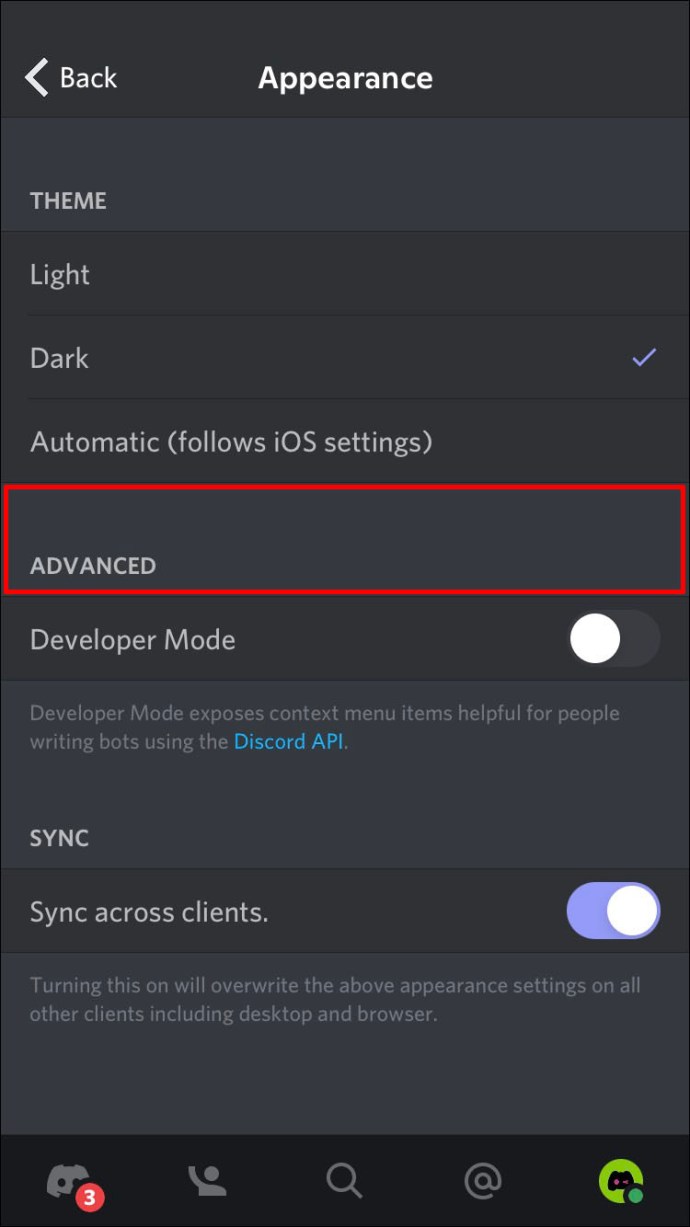
- Přepněte přepínač vedle možnosti „Režim vývojáře“.
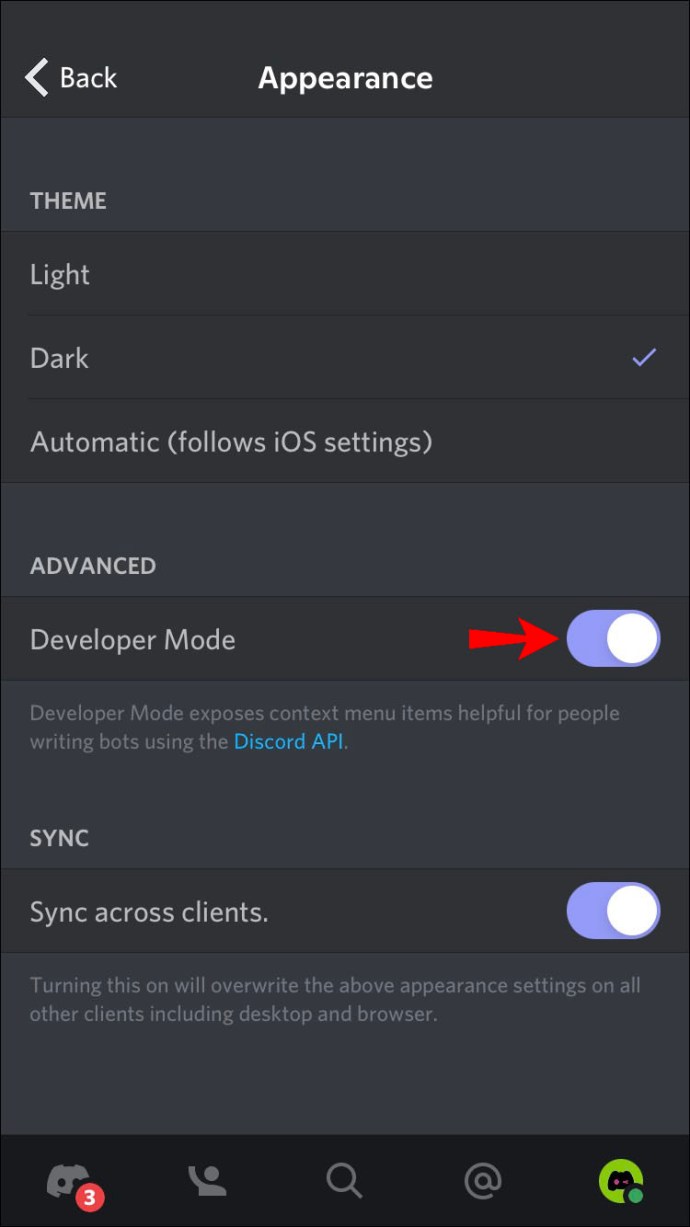
Nyní, když jste povolili režim vývojáře, vyhledejte ID uživatele Discord podle těchto kroků:
- Přejděte na profil uživatele a stiskněte tři tečky.
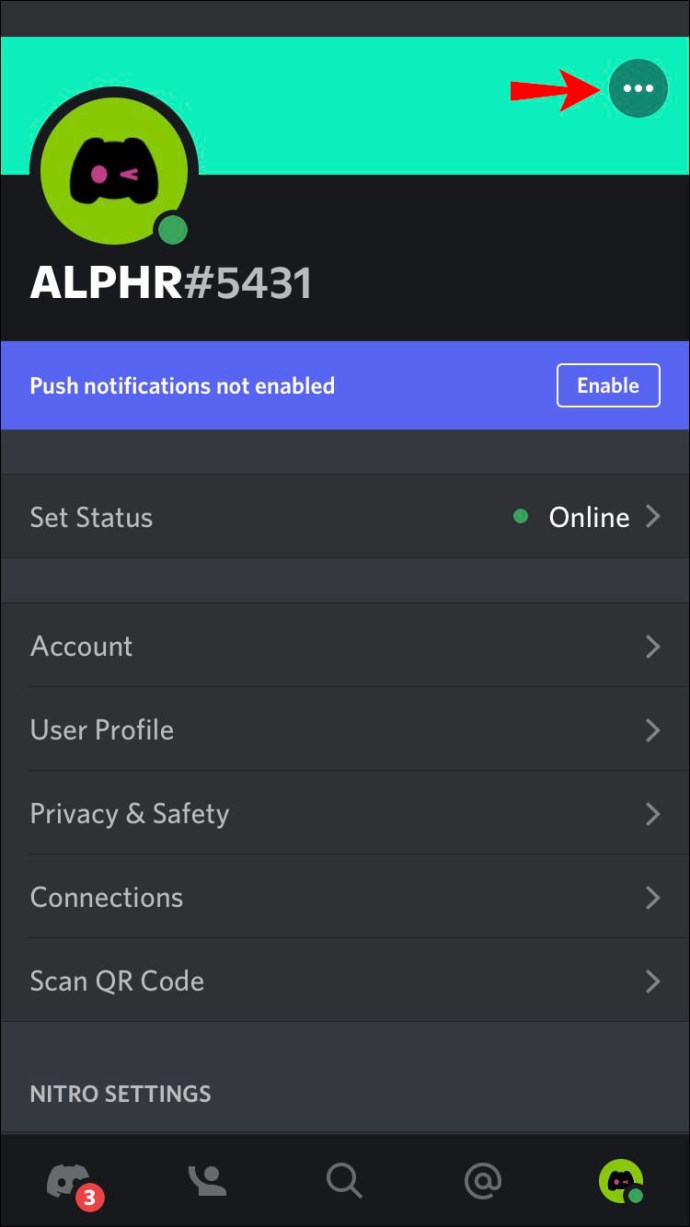
- Stiskněte „Kopírovat ID“.
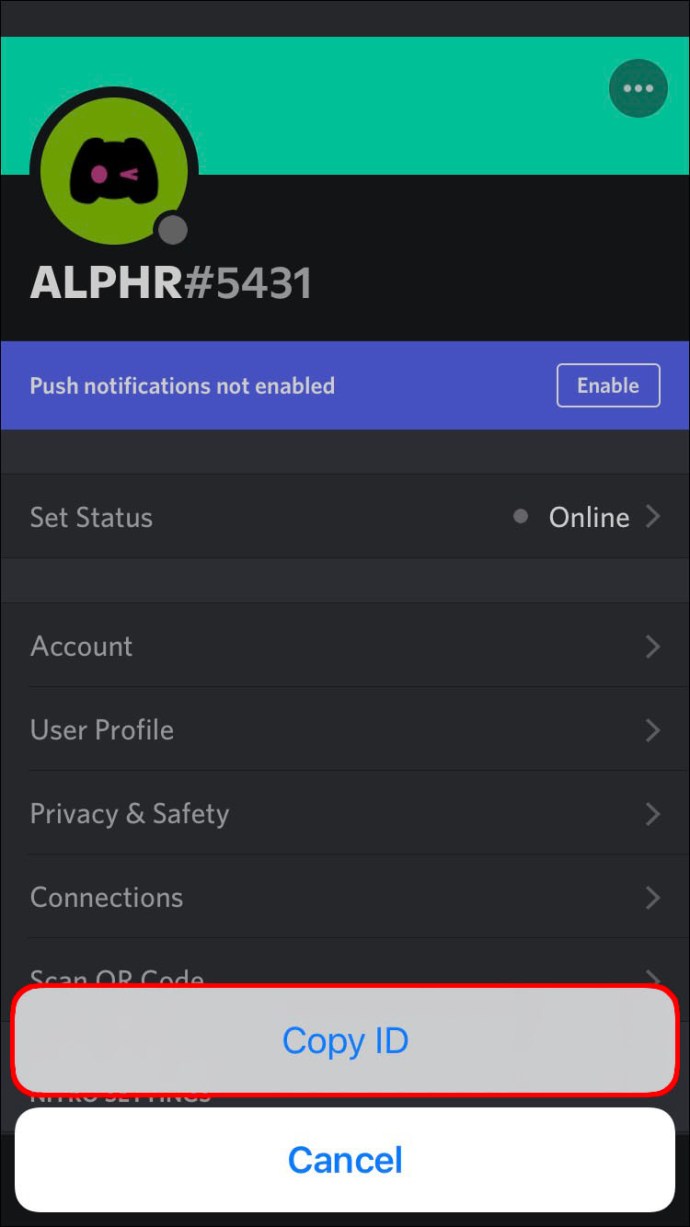
Případně můžete použít tyto kroky:
- Přístup k serveru.
- Vyhledejte uživatele a přejděte na jeho profil.
- Klepněte na tři tečky.
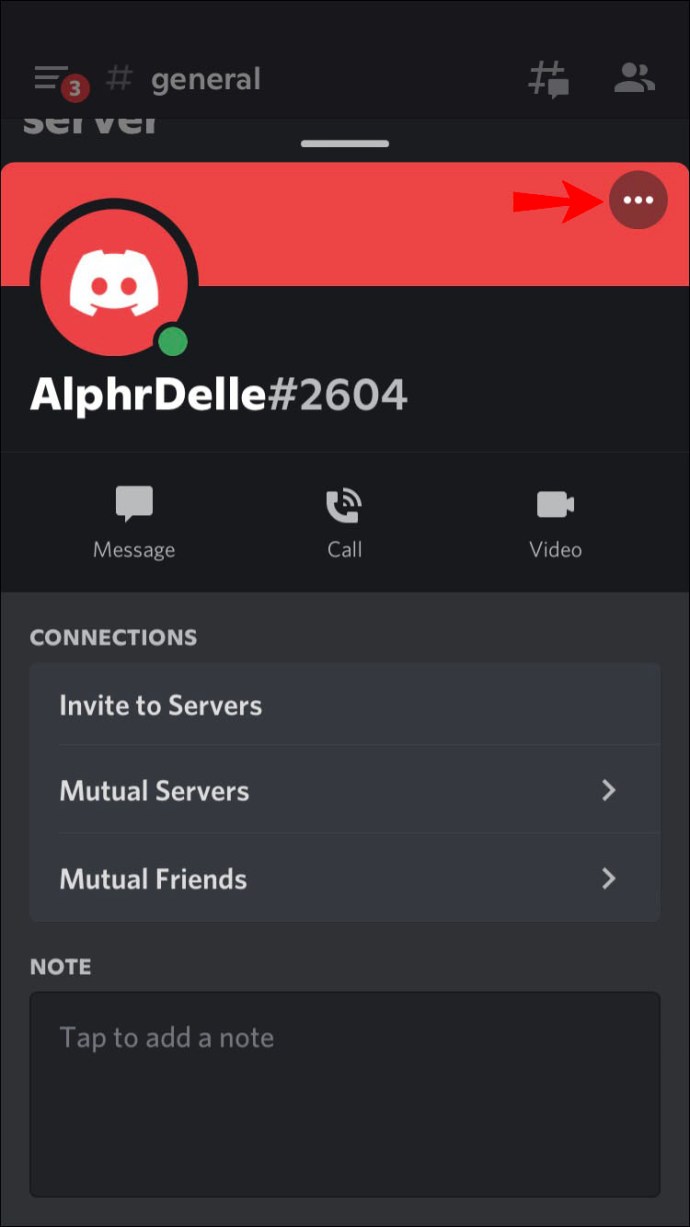
- Klepněte na „Kopírovat ID“.
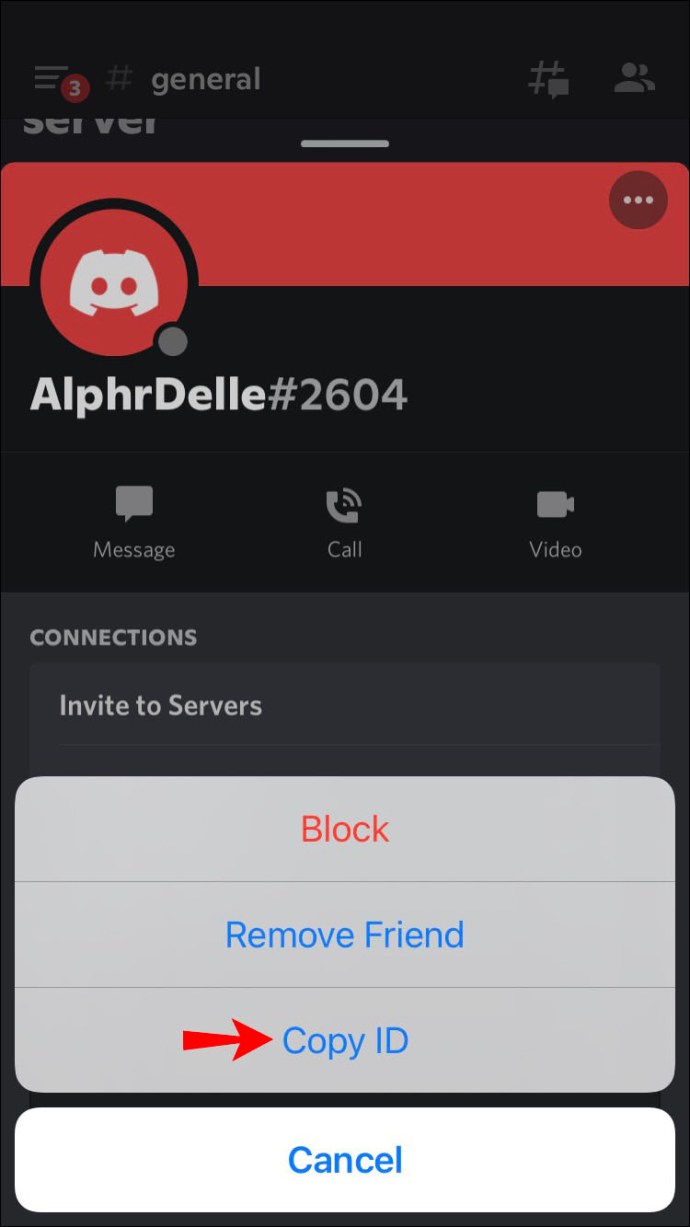
Jak najít ID uživatele Discord v aplikaci pro Android
Pokud chcete znát jedinečné číslo konkrétního uživatele a máte zařízení Android, musíte udělat toto:
Prvním krokem je povolení režimu vývojáře. Jak na to:
- Otevřete aplikaci Discord.
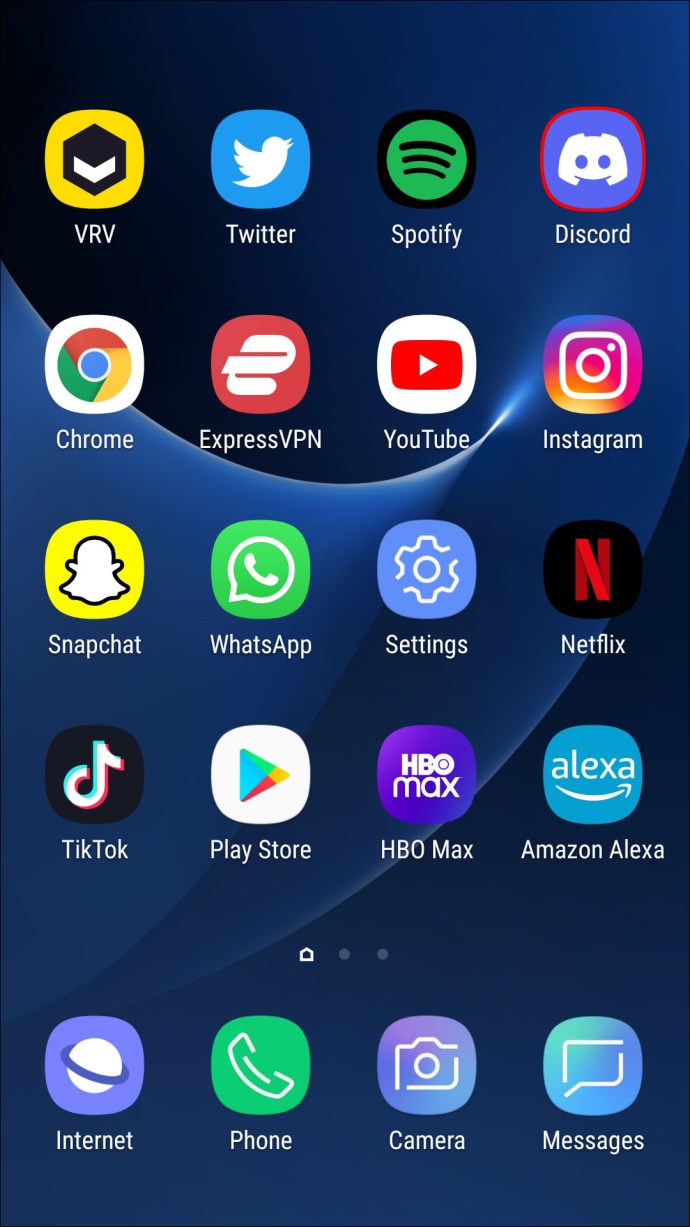
- Vyberte svůj avatar pro přístup k nastavení uživatele.
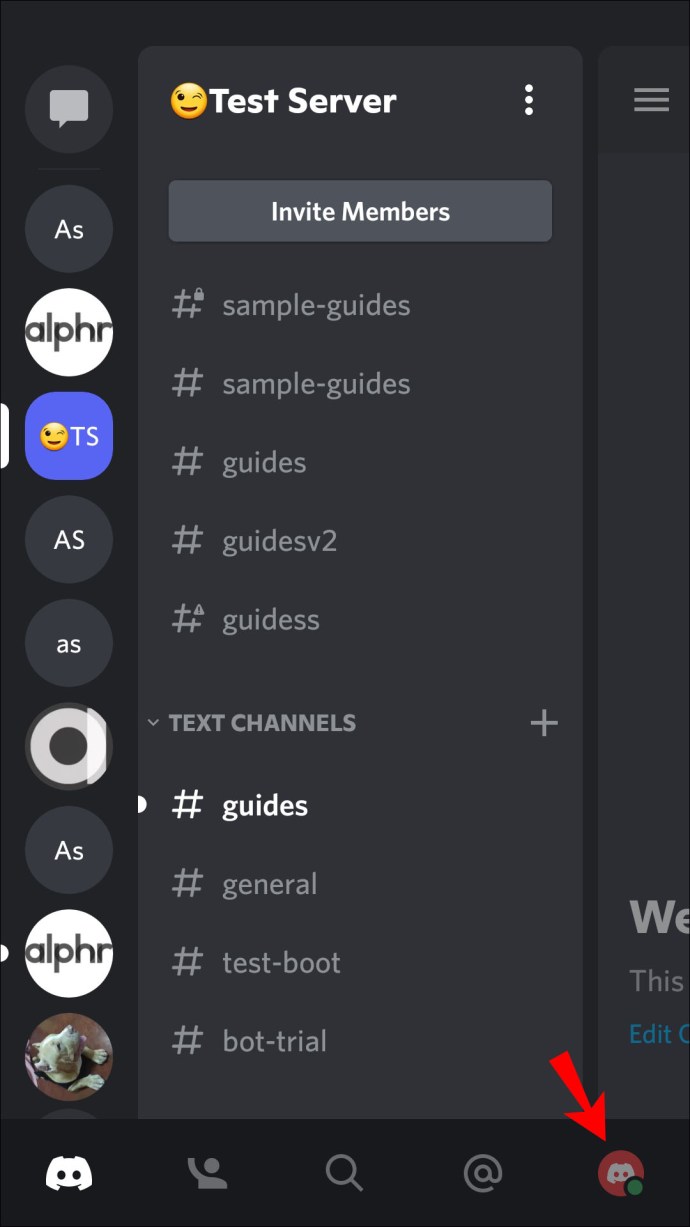
- Klepněte na „Chování“ v části „Nastavení aplikace“.
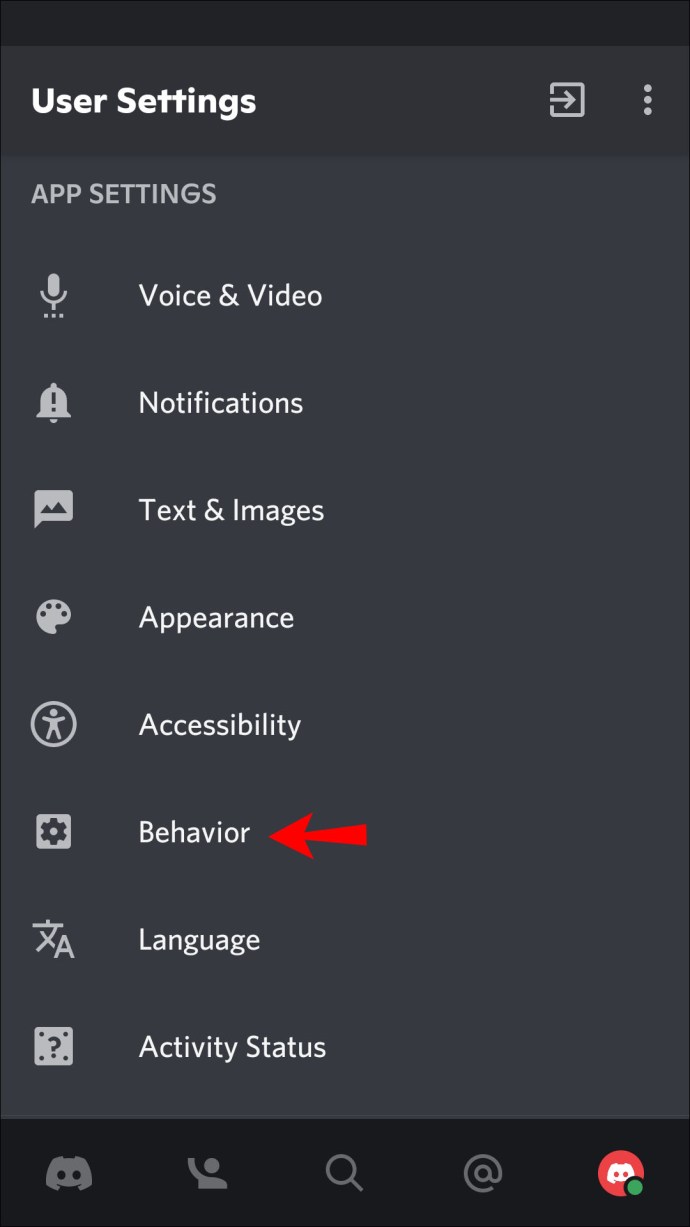
- Přepněte přepínač vedle možnosti „Režim vývojáře“.
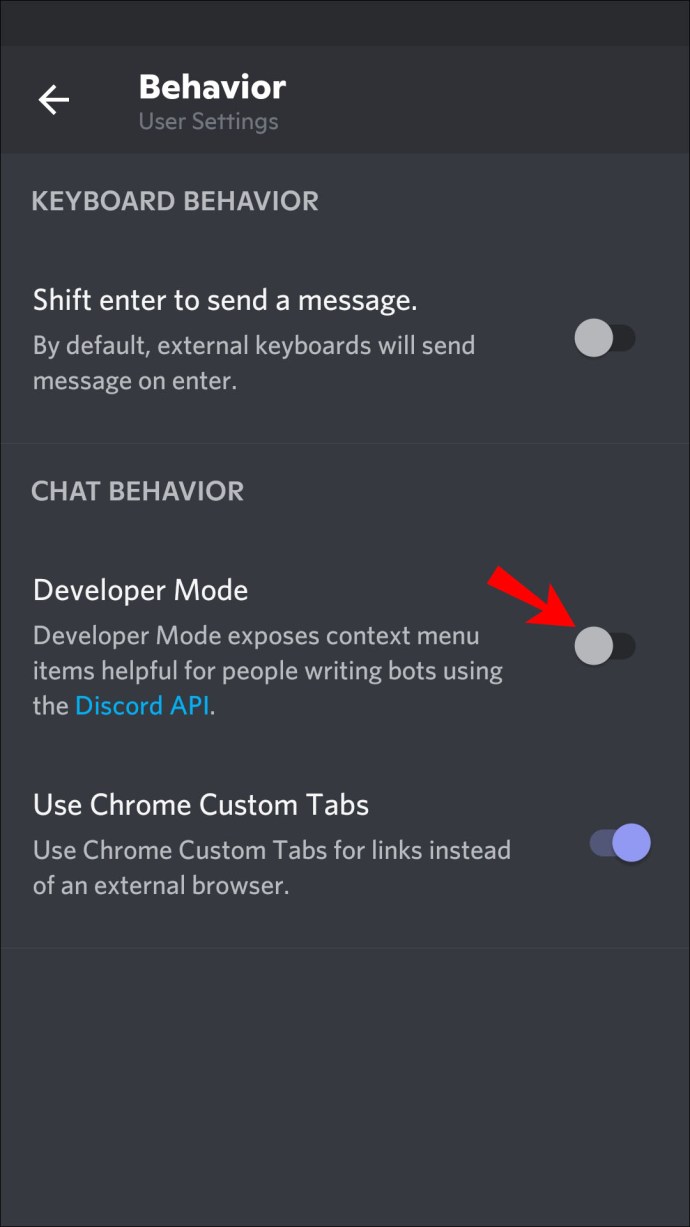
Nyní postupujte podle těchto pokynů a vyhledejte Discord User ID:
- Vyhledejte jméno uživatele, přejděte na profil a stiskněte tři tečky.
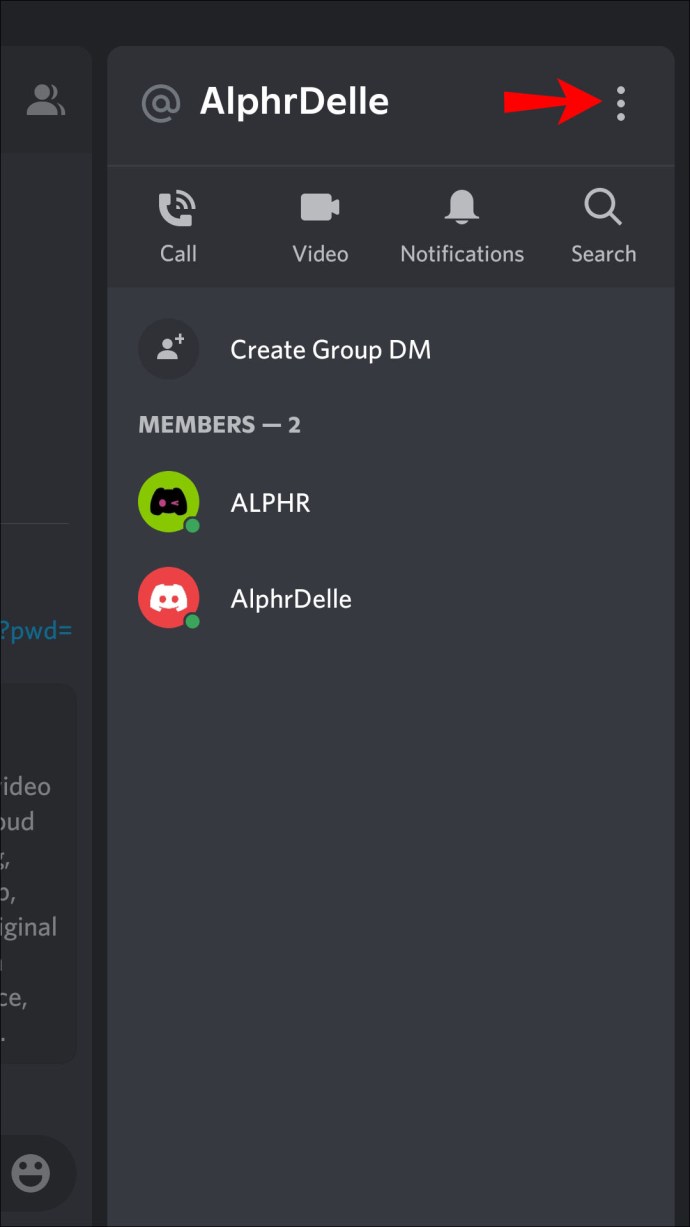
- Klepněte na „Kopírovat ID“.
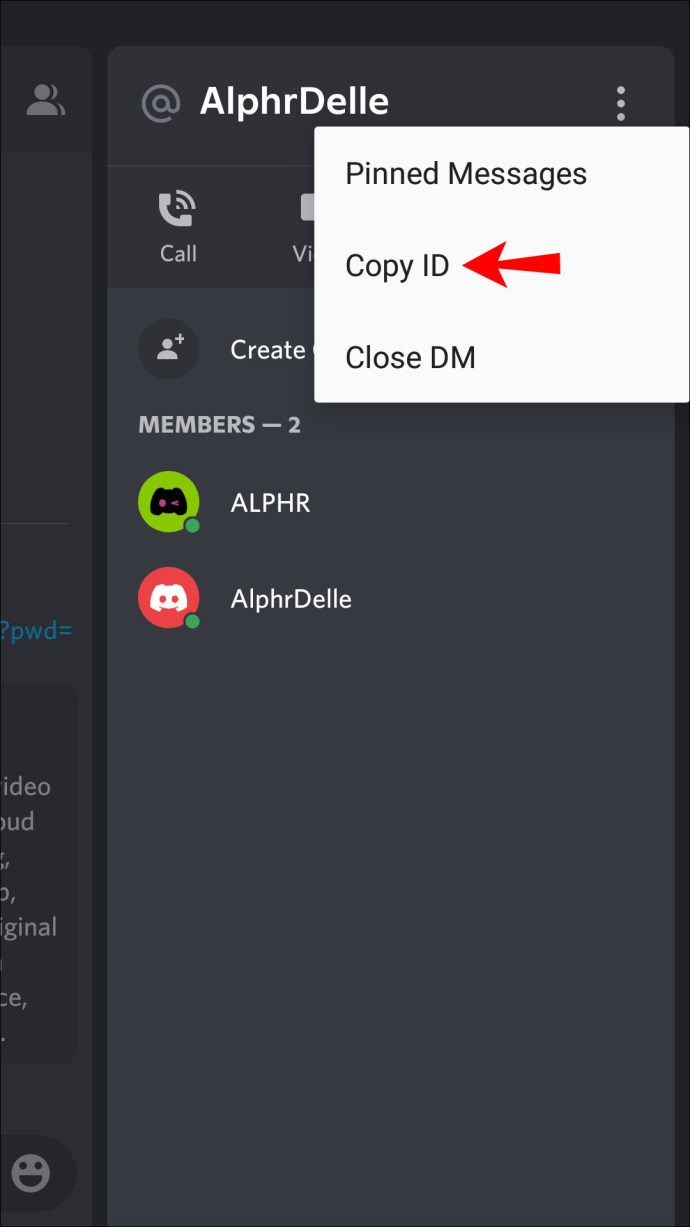
Můžete také použít tyto pokyny:
- Přejděte na server.
- Najděte jméno uživatele a navštivte jeho profil.
- Klepněte na tři tečky.
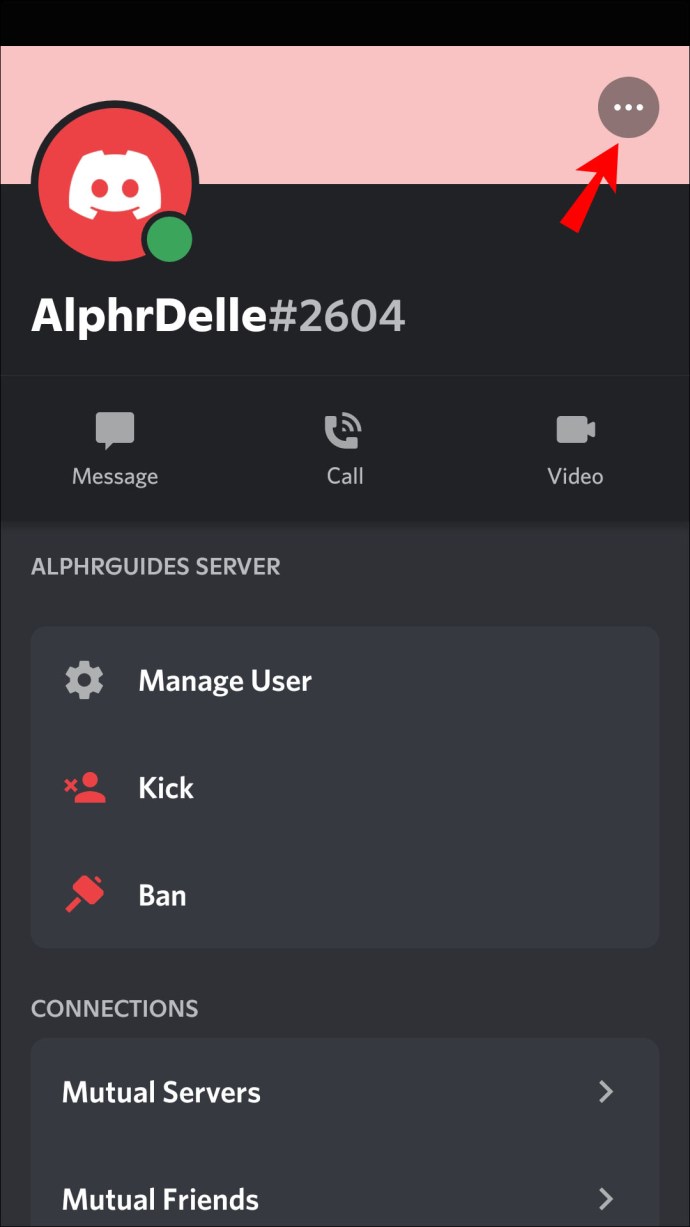
- Vyberte „Kopírovat ID“.
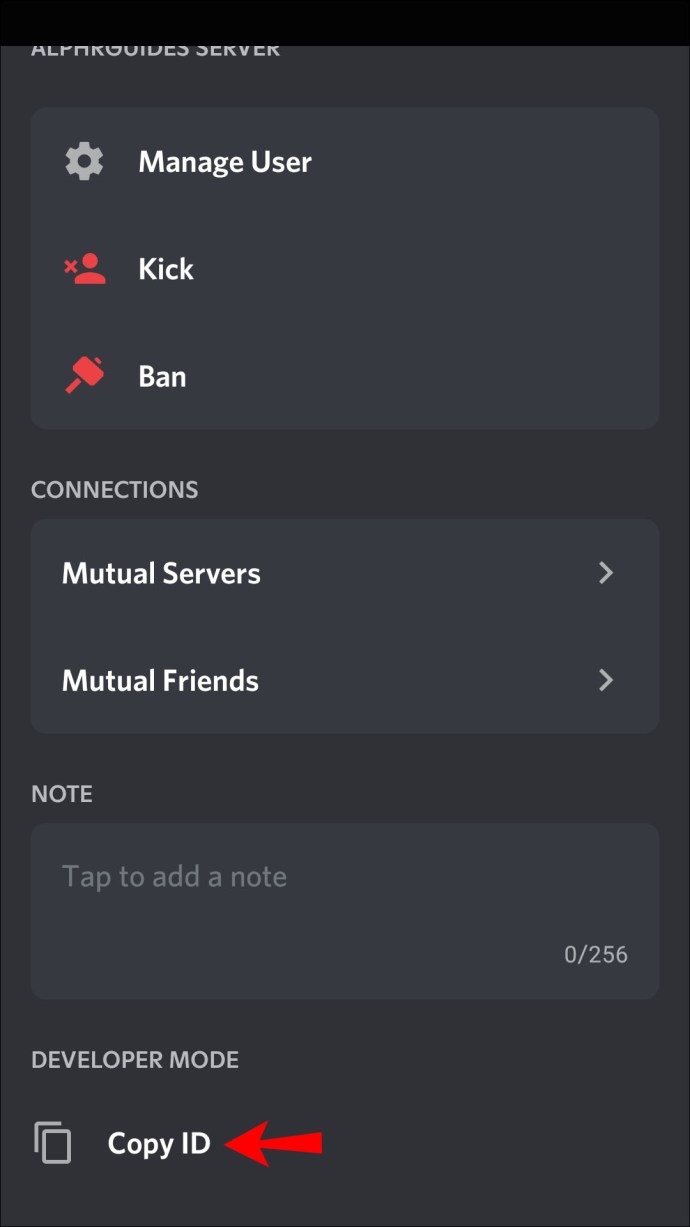
Jak najít ID uživatele Discord na PC
Mnoho lidí dává přednost používání Discordu na PC kvůli jeho větší obrazovce a snadnější navigaci. Pokud jste jedním z nich a chcete najít ID uživatele Discord, musíte udělat toto:
Nejprve musíte povolit režim vývojáře:
- Otevřete prohlížeč a navštivte webovou stránku Discord nebo otevřete desktopovou aplikaci.
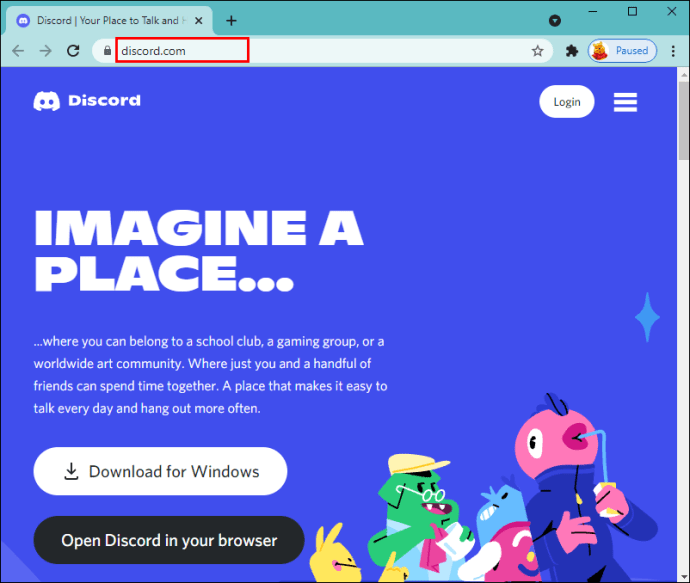
- Pokud budete vyzváni, přihlaste se ke svému účtu.
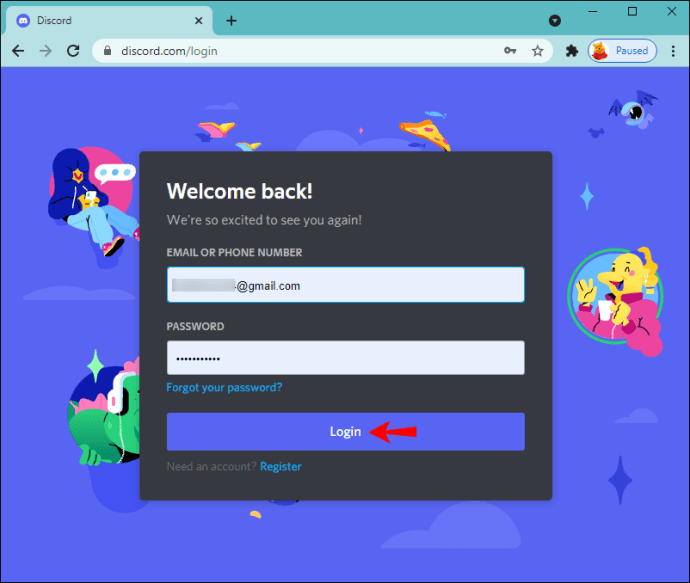
- Stisknutím ikony ozubeného kola vedle svého jména získáte přístup k nastavení uživatele.
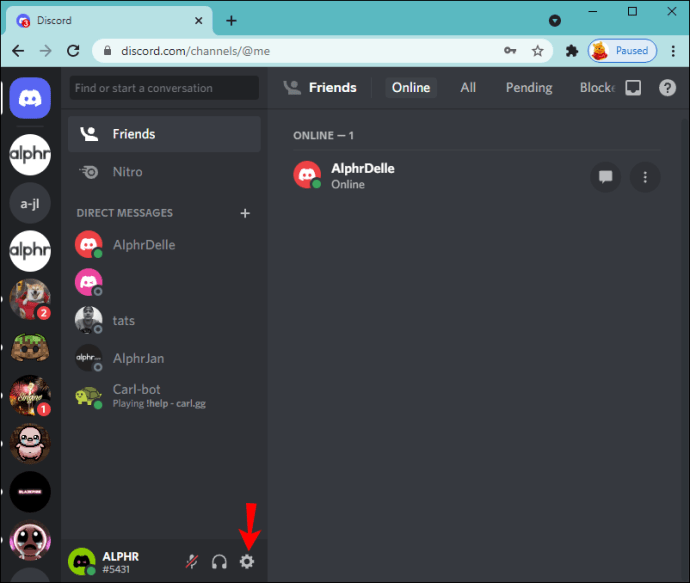
- V části Nastavení aplikace vyberte „Upřesnit“.
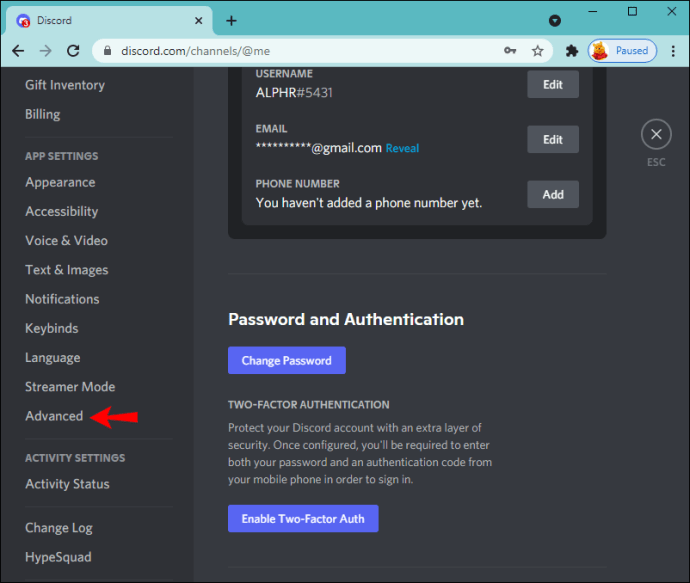
- Přepněte přepínač vedle možnosti „Režim vývojáře“.
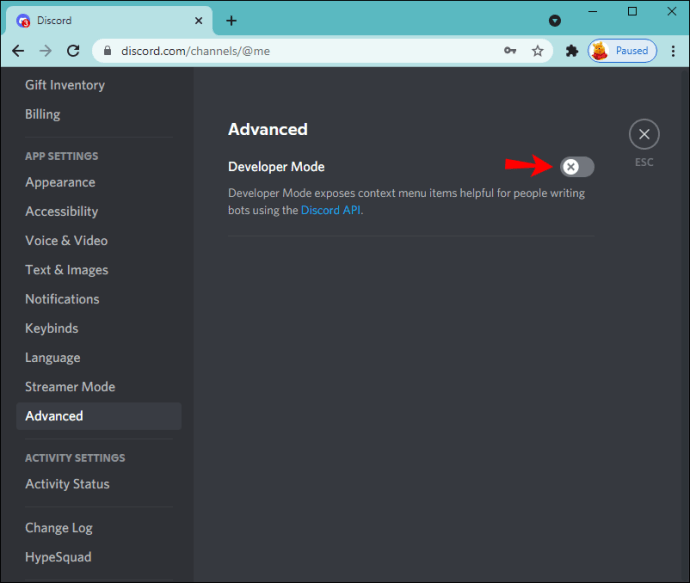
Jakmile toto povolíte, vyhledejte ID uživatele podle následujících pokynů:
- Přejít na kanál.

- Najděte uživatele, který vás zajímá, a klikněte pravým tlačítkem na jméno.
- Stiskněte „Kopírovat ID“.

Další často kladené dotazy
Jak najdu své ID uživatele?
Uživatelé PC mohou najít své Discord User ID podle následujících pokynů:
Nejprve musíte povolit režim vývojáře:
1. Spusťte prohlížeč a přejděte na webovou stránku Discord nebo otevřete aplikaci pro stolní počítače.
2. Přihlaste se ke svému účtu.
3. Výběrem ikony ozubeného kola vedle svého jména otevřete Nastavení uživatele.
4. V části Nastavení aplikace vyberte „Upřesnit“.
5. Přepněte přepínač vedle „Režim vývojáře“.
Nyní můžete najít své uživatelské ID:
1. Vyberte ikonu ozubeného kola v levém dolním rohu.
2. Stiskněte tři tečky vedle svého uživatelského jména.
3. Stiskněte „Kopírovat ID“.
(ID) ověřte jedinečná čísla Discordu
Všichni uživatelé mají ve službě Discord své jedinečné 18místné číslo ID. Služba používá tato čísla pro snadnější orientaci a řešení problémů a Discord můžete používat, aniž byste je znali. Pokud budete někdy potřebovat najít své uživatelské ID nebo ID někoho jiného, můžete to udělat v několika krocích. Před pokusem o načtení se ujistěte, že jste povolili režim vývojáře.
Věděli jste, že Discord používá pro každého uživatele jiná čísla? Používáte raději Discord na telefonu nebo počítači? Řekněte nám to v sekci komentářů níže.